Программа для записи телефонных разговоров - встроенные и сторонние приложения, описание функционала с видео. Как записать разговор на телефоне Samsung Программа на телефон для записи телефонных разговоров
Пожалуй, каждый из нас хотя бы раз сталкивался с желанием записать телефонный разговор. И если в 90-ые годы ни одному мобильнику для этого не хватило бы ресурсов, то современные девайсы справляются с этим без особых затруднений. Однако многие владельцы смартфонов до сих пор не знают, как записать телефонный разговор на Андроид. Вот почему мы решили опубликовать данный материал. Сегодня мы во всех подробностях расскажем о том, что делать для того, чтобы записать разговор на Андроиде, куда сохраняются аудиозаписи и всегда ли всё это возможно.
Компания Google не спешит внедрять в Android легкую возможность записи разговора по телефону. Дело в том, что во многих странах записывать голос человека без его разрешения или хотя бы его уведомления об этом нельзя. Именно поэтому американский поисковый гигант не стремится добавлять функцию записи телефонного разговора абсолютно во все смартфоны. Он просто не хочет способствовать увеличению количества нарушений закона.
Однако некоторые производители всё же делают приложение «Диктофон » более функциональным, предоставляя доступ к его активации прямо во время разговора. Делают они это на свой страх и риск. Впрочем, призвать к ответственности зачастую можно только пользователя, а не создателя смартфона.
Существуют многочисленные приложения, умеющие записывать разговор по телефону. В связи с законодательством многих государств они перед стартом записи производят оповещение собеседника при помощи звукового сигнала. К счастью, в большинстве случаев этот сигнал отключается. К слову говоря, прослушать получившийся результат чаще всего можно прямо в программе, не привлекая для этого сторонний аудиопроигрыватель.
Встроенные средства
Для начала следует попытаться записать разговор, воспользовавшись возможностями операционной системы. Вполне возможно, что установленная на ваш девайс фирменная оболочка позволяет это делать. Итак, следуйте нашему руководству:
Шаг 1 . Во время разговора обратите внимание на . Вы увидите несколько иконок, которые служат для активации громкой связи и некоторых других функций. Перейдите ко второму экрану, содержащему дополнительные иконки, или нажмите на кнопку «Ещё ».
Шаг 2 . Здесь нажмите на кнопку «Диктофон », если таковая присутствует. Если её нет, то ваш смартфон не позволяет писать разговоры предустановленным диктофоном. Следует попробовать установить стороннее приложение, которое записывает разговор.
На смартфонах, работающих на более актуальной версии Android, можно включить автоматическую запись всех входящих и исходящих звонков. Инструкция:
Шаг 1 . Запустите приложение «Телефон» (или «Вызовы» ) и перейдите в настройки. Для этого нажмите на значок в виде трех линий (иконка может отличаться в зависимости от производителя и особенностей устройства).

Шаг 2 . Откроется страница настроек. Здесь найдите и выберите пункт «Запись вызовов» . Включите автоматическую запись вызовов всех номеров или укажите определенные.

Обратите внимание: записанные таким образом разговоры обычно сохраняются в памяти телефона, если иное не указано в настройках программы «Диктофон ». Точное наименование папки зависит от версии операционной системы Android и фирменной оболочки.
Использование Automatic Call Recorder
Многие сторонние решения не требуют что-то нажимать во время разговора. Они работают автоматически, запускаясь во время приёма вызова или после того, как вы набрали номер. Например, такой возможностью обладает программа Automatic Call Recorder , что понятно из её названия. Для использования утилиты совершите следующие действия:
Шаг 1 . Скачайте и установите приложение, после чего запустите его.

Шаг 2 . При первом запуске вам предложат выбрать тему оформления, увеличить громкость вызовов и настроить облачное сохранение аудиозаписей (поддерживаются сервисы Google Drive и Dropbox). Если хотите, то можете заняться этими настройками. Когда сделаете это или решите пропустить данный шаг - нажмите кнопку «Готово ».

Обратите внимание: на смартфонах и некоторых других есть специальная энергосберегающая функция, отключающая приложения, которые давно не запускались. Если таковая имеется в вашем устройстве, то программа сразу предупредит об этом.

Шаг 3 . Вытащите шторку с главным меню (можно просто нажать на три полоски, имеющиеся в левом верхнем углу). Нажмите здесь на пункт «Настройки ».

Шаг 4 . Здесь убедитесь в том, что активирован переключатель напротив пункта «Запись звонков ».

Шаг 5 . На этом главная настройка программы завершена. Конечно, вы можете ещё на некоторое время задержаться в данном разделе, но это уже условности. Главное, что приложение теперь автоматически будет писать каждый телефонный разговор.

Шаг 6 . Ознакомиться со всеми сохраненными аудиозаписями вы можете в окне программы. Здесь вы сможете их послушать, удалить и совершить прочие несложные действия.

Обратите внимание: по умолчанию все аудиозаписи содержатся только в самой утилите. Лишь после нажатия кнопки «Сохранить » файл переносится в доступную для просмотра другими приложениями папку. До этого, например, вы не сможете перенести записи разговоров на компьютер.

Использование других приложений
Заметим, что на некоторых устройствах возможность записывать звонки наглухо заблокирована на уровне операционной системы. В результате любая программа, записывающая телефонный разговор, отказывается работать. К счастью, подобных смартфонов существует не очень много - в основном это касается старых девайсов, функционирующих под управлением Android 4.4 или более старой версии ОС.Call Recorder - работает на огромном количестве устройств, стараясь обходить их защиту. Имеется возможность отправки аудиозаписи в облачный сервис - перечень сервисов удивляет своей длиной. Ещё создатели не забыли функцию резервного копирования по расписанию. Присутствует здесь и защита паролем.
Подведение итогов
В этой статье мы рассмотрели все самые популярные методы записи телефонного разговора. Ещё раз обращаем ваше внимание на тот факт, что Google недолюбливает функции, нарушающие законодательство тех или иных стран. В связи с этим программы такого рода удаляются из Google Play едва ли не по первой же жалобе. Поэтому не удивляйтесь, если не найдете в интернет-магазине каких-то из рассмотренных сегодня утилит.
Медиаспециалисты регулярно сталкиваются с необходимостью записывать телефонные разговоры на мобильный телефон. Мы решили найти приложения, которые бы позволяли сделать этот процесс быстрым и эффективным.
На первый взгляд, AppStore и GooglePlay предлагают множество разработок для записи входящих и исходящих звонков. Однако на практике оказывается, что реально работающих вариантов очень мало.
Данная программа позволяет записывать только исходящие звонки, воспроизводить их на IPhone, отправлять через Email, синхронизировать записи через iTunes, удалять, а также переименовывать их.
Приложение может работать без SIM-карты, так как звонки осуществляются через серверы разработчика. Все, что вам нужно, – это пополненный счет и хорошее подключение к интернету (WI-FI/3G/4G).
Пополнить баланс можно при помощи кредитной карты, ниже приведена стоимость за минуту разговора в Казахстане, Кыргызстане и Таджикистане.


Давайте подсчитаем стоимость записи разговора, к примеру, в Казахстане:
15 минут = 0.10$*15 =1,5$ или 279 тг
30 минут = 0.10$*30 =3$ или 557 тг
60 минут = 0.10$*60 =6$ или 1114 тг
Если приложением пользоваться регулярно, то выходит достаточно накладно. Но это не единственный минус.
Разработчики позаботились о пробной версии, поэтому нам дарят одну бесплатную минуту, так что приложение можно протестировать.
Результат – невысокое качество связи, голос достигает собеседника медленно, что влияет на скорость его ответа и количество полученной информации. Иными словами: вы задаете вопрос, слышите тишину, спустя несколько секунд человек отвечает, если вам что-то не понятно, вы переспрашиваете, но вопрос достигает собеседника позже, и получается путаница.
Вы тратите больше времени, следовательно, и больше денег.

Таки образом работают большинство приложений для записи звонков на устройствах с iOS.
Android. На запрос “Запись звонков”, Google Play выдает нам огромное количество различных приложений. Выбираем бесплатное приложение «Запись Звонков» от разработчика Appliqato, у него довольно высокий рейтинг – 4,2 из 5.
В описании читаем, что можно записывать все звонки, как входящие, так и исходящие, хранить их на телефоне или синхронизировать в Google Doc. Все записи легко переименовываются, можно выбрать определенные контакты, звонки с которыми будут записываться всегда.
Устанавливаем приложение и нажимаем галочку «записывать всегда». Теперь все наши звонки, как входящие так и исходящие, будут записываться автоматически, вот только качество оставляет желать лучшего.
Например, если ваш собеседник говорит очень быстро или очень высоко, понять его будет довольно трудно. Еще одна проблема заключается в том, что после звонка смартфон Lenovo сильно зависает. Но, тем не менее, звонки зафиксированы.
Тестируем приложение на Samsung, и тут вообще все не очень хорошо. Смартфон не записывает разговоры и подвисает после звонков.
Пробуем альтернативную программу для Android. «Запись звонков» от Clever Mobile с рейтингом 4,0 из 5.
Нам все также обещают запись всех телефонных разговоров, проигрывание, удаление, блокировку от удаления, пересылку и даже формат хранения в 3GP или MP4.
Скачиваем приложение на Samsung, ничего нигде не нажимаем и звоним.
Приложение работает! Оно записывает входящие и исходящие, не «виснет» и не обрывается. Единственный минус, в отличие от хорошего качества записи голоса собеседника, наш голос слышно плохо, но, на наш взгляд, это не проблема. Голос не запаздывает, в общем, все хорошо.
Итак, после всех попыток, говорим твердое «Да» приложению «Запись Звонков» от Clever Mobile для Android.
Хозяевам другой операционной системы можно посоветовать записывать звонки через диктофон, включив разговор на громкую связь.
Если у вас был более удачный опыт в использование приложений для записи звонков на мобильные устройства – пишите, будем рады любой информации.


CallX Автоматическая запись звонков / разговоров – сохранение телефонных диалогов в автоматическом режиме. В функциональных особенностях присутствует автоматическое сохранение телефонных бесед, с возможностью заранее определять настройки и фильтры записи. Внедрен список избранных контактов. В утилите есть платная premium опция, которая расширяет ее функции. Так, допускается авто-синхронизация с dropbox, всплывающая вкладка для управления после завершения вызова.
Главное меню представляется тремя панелями: все вызовы, фавориты и фильтр. В открытой вкладке находится краткое приветствие программы. Окно "фильтр" состоит из контактов, которые можно пометить как игнорируемые, здесь же можно выбрать определенный вид записи для каждого контакта. Имеется поиск внутри утилиты. Настройки позволяют выбрать качество звуковой записи, формат и его источник. Есть возможность подключения пароля для приложения. Можно подключаться к дропбокс и Google-диску в ручном режиме.
Приложение обладает довольно интересным интерфейсом, включающим в себя тона красного и черного цвета. CallX - Запись звонков/разговоров - неплохая разработка с большим количеством функций.
Особенности :
- Автоматическая запись в соответствии с заранее определенными правилами
- Встряхнуть, чтобы записать» (Premium опция). Начать записывать, встряхивая ваш телефон.
- Фильтр для записи. С помощью фильтров можно определить, хотите ли вы записывать все вызовы, только вызовы с контактами или только звонки от неизвестных номеров. Даже можно определить фильтр для любого отдельного контакта в списке.
- Спискок фаворитов. Разговоры, которые постоянно хранятся в вашем телефоне.
- Автоматическая синхронизация с Dropbox папкой (Premium опция). Можно автоматически синхронизировать все вызовы или только избранные фавориты.
- Ручная синхронизация Dropbox. Каждый диалог можно синхронизировать вручную в Dropbox.
- Меню после вызова (Premium опция). После окончания разговора, откроется меню с основными опциями для манипуляции записанными разговорами.
- Расширенное управление памятью. Возможно ограничить размер памяти в телефоне для записанных разговоров, которую они занимают. Ограничение можно основать на количестве вызовов, общем пространстве в мегабайтах или на дате вызовов (Premium опция).
Скачать приложение CallX Автоматическая запись звонков / разговоров на Андроид вы можете по ссылке ниже.
Разработчик: SMSROBOT LTD
Платформа: Android 4.0
и выше
Язык интерфейса: Русский (RUS)
Состояние: Full (Полная версия)
Root: Не нужен
Многие владельцы смартфонов, чьи гаджеты работают под управлением платформы «Андроид», сталкивались с проблемой записи телефонных разговоров, а вернее с отсутствием инструментов для осуществления данной процедуры.
Для отдельных категорий пользователей эта функция крайне необходима. Здесь речь идёт, к примеру, о деловых разговорах, когда нужно повторно прослушать беседу и как следует вникнуть в суть какой-то проблемы, или же вам диктуют данные, а под рукой как назло не оказалось листка с ручкой. Журналистам так и вовсе без таких возможностей не провести интервью. Ситуаций, когда может понадобиться запись разговора звонков на «Андроид» масса, поэтому и возникает потребность в автоматизации этого процесса.
Технические особенности
Несмотря на то, что возможность записи разговора не является чем-то экстраординарным, производители смартфонов, как правило, блокируют этот функционал на аппаратном уровне. Здесь дело в том, что некоторые страны признают подобное действие нарушением прав человека, то есть это прямое нарушение закона в отдельных государствах.
Достаточно предупредить собеседника на том конце провода и ответственность будет снята, но сделать это на платформе «Андроид» очень сложно, да и муторно. Поэтому производители просто-напросто вырезают этот функционал. Тем самым они страхуют себя от возможных рисков, равно как и судебных исков.

Вообще возможность записи во время звонка на «Андроид» как таковая есть, но реализована она в стоковых прошивках настолько коряво, что вы получите больше головной боли, чем какой-то пользы. Здесь вам и привередливые форматы, вроде 3GPP, и строго отведённое место с объёмом, и десяток других специфических для каждой версии причин.
Итак, представляем вашему вниманию подборку толковых и популярных программ для записи телефонных звонков на платформе «Андроид», отличившиеся адекватным функционалом и эффективностью работы.
Call Recorder
Это лучшая программа для записи звонков на «Андроид» с богатой историей и массой положительных отзывов. Она в автоматическом порядке подключиться к функционалу звонков и будет сохранять данные, если ваше устройство поддерживает эту технологию (узнать можно в спецификации к гаджету).

Возможности программы немного отличаются на разных девайсах. Это означает, что на одной прошивке запись звонка на «Андроид» поддерживает в полной мере («Андроид» версии 4.3 до 5.1), а на другой только какая-то часть (старые или самые новые версии). В некоторых случаях, зависящих от производителя гаджета, потребуются права администратора (root).
Приложение для записи звонков на «Андроид» Call Recorder также можно настроить на определённые уровни внедрения в платформу, то есть работать только с базовым функционалом или полностью заменить таковой файлами приложения. Во втором случае утилита полностью контролирует весь процесс разговора и записи, а также позволяет выбрать ряд действий по окончании общения. Доступна регулировка громкости динамиков, чувствительности микрофона, сохранение в указанный аудиоформат файла и работа с облачными сервисами, такими как «Гугл Диск» и Dropbox.
Record Mic and Call
Эта программа для записи звонков на «Андроид» может записывать не только вызовы, но и звуки из приложений платформы. Микрофон понадобится в любом случае, поэтому планшеты и другие девайсы без такового отпадают сразу.

Запись звонка на «Андроид» осуществляется в один из четырёх заранее выбранных формата: МР4, 3GP, WAV или MPEG4. Можно настроить либо автоматическую активацию приложения в момент установления соединения с абонентом, либо вручную активировать интерфейс программы специальной клавишей (можно настроить на механические кнопки). Утилита прописывает имя контакта в названии файла, что очень удобно, если вы частенько пользуетесь этим софтом и у вас скопилось много информации.
Особенности утилиты
Одна из отличительных черт приложения - это автоудаление файлов по истечении 1, 7 или 30 дней. Кроме того, запись звонка на «Андроид» можно ограничить по объёму мегабайт и продолжительности разговора. Также есть функция «расписание», где активация утилиты происходит по таймеру, либо в заданное время. Приложение идёт с бесплатной лицензией, поэтому в качестве ложки дёгтя выступает повсеместная реклама, которая, кстати, лечится отключением интернета или покупкой Pro-версии.
RecForge
Ещё одно многофункциональная программа, позволяющая не только делать записи звонков на «Андроид», но и сохранять звуковые дорожки игр, а также других приложений платформы.

Утилита поддерживает всего три формата декодирования - WAV, OGG и МР3, но позволяет переконвертировать дорожку из одного кодека в другой прямо в интерфейсе приложения, что для некоторых пользователей и случаев является критичным моментом при выбора такого рода софта.
Также программа отличилась высоким качеством записи. Конечно, практически все приложения такого плана записывают схожий звук, который напрямую зависит от возможностей вашего мобильного гаджета, но данная утилита накладывает свои контрастные эффекты, заметно облагораживая дорожки и получая при этом более качественное звучание на выходе.
Кроме того, в приложении есть возможность настраивать битрейт дорожек: 8kHz, 11kHz, 22kHz, 44kHz и 48kHz, а также переключаться между режимами стерео и моно. В интерфейсе доступна работа с папками и несколько симпатичных виджетов на рабочий стол. В большинстве подобных программ такого нет, поэтому разработчики в качестве маркетингового хода приняли на вооружение такое решение.
Easy Voice Recorder
Название утилиты говорит само за себя. Перед вами крайне простое приложение с интуитивно понятным функционалом. Пользователю достаточно выбрать нужный ему профиль работы, а всё остальные параметры подстроятся в автоматическом порядке.

Утилита позволяет записать всё что угодно, а не только телефонные звонки, причём в высоком качестве. А все благодаря наличию таких кодеков, как ААС и РСМ (М4А и WAV). Если места на внутреннем накопителе немного, то можно переключиться на более скромный формат 3GP.
Отличительные черты софта
Кроме того, в интерфейс программы включён сервис, позволяющий преобразовывать аудиодорожки с речью в текст, что очень удобно. Правда, бесплатная лицензия работает только с английским и испанским языком, поэтому для получения остальных локализаций нужно будет купить расширенную версию. Если денег ну очень жалко, а такое наверняка случится (стоит программа немало), то всегда можно скачать так называемую версию для ознакомления с тематических ресурсов.
Также стоит отметить удачный и гармоничный в плане дизайна с платформой «Андроид» интерфейс, где, что называется, всё под рукой: запись, воспроизведение, работа с форматами и т.д. Причём все пункты можно визуализировать по-своему, отключив одни и включив другие.
В общем, если вы не хотите вникать в сложный функционал и разбираться в многочисленных ветках меню, а также подстраивать какие-то элементы, то данная утилита будет как нельзя кстати. Пользователей недаром дали её название «голосовая ленивица», как раз для одноимённого круга лиц.
В данной статье я расскажу о способах как записать звонок (телефонный разговор) на Андроиде телефоне при помощи различных программ и встроенных возможностей оболочки (есть не у всех моделей).
Данная статья подходит для всех брендов, выпускающих телефоны на Android 10/9/8/7: Samsung, HTC, Lenovo, LG, Sony, ZTE, Huawei, Meizu, Fly, Alcatel, Xiaomi, Nokia и прочие. Мы не несем ответственности за ваши действия.
Внимание! Вы можете задать свой вопрос специалисту в конце статьи.
Встроенные средства
Сначала нужно попробовать записать телефонный разговор при помощи возможностей Android. Есть вероятность, что установленная фирменная оболочная на ваш гаджет позволит выполнить данный процесс.
Инструкция:
Записанные разговоры этим способом зачастую сохраняются в памяти девайса, если в настройках приложения «Диктофон» не указано иное направление. Точное название папки зависит от фирменной оболочки и ОС Андроид.
Приложения для записи разговоров на Андроиде
Automatic Call Recorder
В большинстве сторонних программ не требуется во время разговора на что-то нажимать. Функционируют они автоматически, включаясь при приеме вызова или после набора номера. К примеру, этими особенностями обладает приложение Automatic Call Recorder, что видно из его названия.
Для работы с утилитой используем такие действия:
- Скачиваем и устанавливаем софт. Запускаем его.
- Во время первого запуска пользователю будет предложено , выбрать тему оформления и настроить сохранение аудиозаписей в облаке (поддерживаются сервисы Dropbox и Google Drive). При желании можно заняться данными настройками. Когда выполните настройки или решите этот шаг пропустить, нажмите на «Готово».
- Необходимо вытащить шторку с главным меню (достаточно просто нажать на 3 полоски в верхнем левом углу). Нажимаем на раздел «Настройки».
- Здесь проверяем, чтобы напротив строки «Запись звонков» был активирован переключатель.
- На этом завершается главная настройка приложения. Теперь все телефонные разговоры записываться будут автоматически.
- Со всеми сохраненными аудиозаписями можно ознакомиться в окне приложения. Там их можно прослушать, удалить и совершать иные несложные действия.
Все аудиозаписи по умолчанию содержатся в самой программе. Только после нажатия на «Сохранить» файл будет перенесен в папку, доступную для просмотра иным приложениям. К примеру, для этого можно телефонные записи перенести на ПК.
Appliqato
Приложение является одним из лучших для записи телефонных разговоров из-за своего прекрасного рабочего функционала. Пользователя сразу встречает простой, но лаконичный дизайн с понятным интерфейсом.
На главной странице находятся папки «Входящие», «Сохраненные». Все записанные разговоры находятся во «Входящих», но при желании их сохранить можно во вторую папку. Недостатком утилиты является реклама, но в платной версии ее можно отключить.
Еще в платной версии Appliqato есть полезные опции. Сохранять файлы можно в облачных хранилищах Google Drive и Dropbox. Доступно перемещение этих папок на карту памяти.
В приложении есть такие режимы работы:
- Записывать все. Записываются по умолчанию все разговоры.
- Игнорировать все. Записываются только номера, которые назначены в настройках.
- Игнорировать контакты. Записываются разговоры с неизвестных номеров (которые не сохранены в контактах).
CallRec
Достойная утилита, которая позволяет довольно быстро работать с записью телефонных звонков. Встроенный редактор является основным преимуществом. При помощи этой опции без проблем на разговор можно наложить фильтры, отправить иному пользователю, добавить комментарии.
Сохранить общение можно таких форматах: MP4, AMR, WAV. Данная опция имеется не во всех подобных приложениях.
Пользователь получает возможность настроить старт, окончание и продолжительность записи. К примеру, отключать запись коротких телефонных разговоров, активировать окончание после 3 минут или начало записи на 1 минуте.
Имеются и звуковые уведомления, которые сообщают об возникшей ошибке, автоматическом удалении или об окончании автозаписи. Имеется функция диктофона, к которому доступ предоставляется мгновенно. Запись в диктофоне радует отсутствием помех и высоким качеством.
Функционирует «Запись звонка» прекрасно. Софт имеет понятный и приятный интерфейс, недостатки отсутствуют.
CallX
- Скачиваем, инсталлируем и запускаем CallX. В верхнем правом углу нажимаем на значок кружка.
- Затем набираем нужный телефонный номер. Утилита все запишет, никакие дополнительные действия выполнять не требуется.
- После завершения разговора вы сможете запись найти в памяти гаджета по умолчанию в папке «CallRecords».
Приложение себя показало, как удобный инструмент, имеющий много разных настроек. В нем есть опция для сохранения записей в облачном хранилище.
Запись разговоров в мессенджерах
Сейчас WhatsApp, Skype, Viber стали очень популярными, т.к. пользователям предлагается бесплатное общение с собеседниками из любых стран мира совершенно бесплатно. Все чаще появляется необходимость такие разговоры записывать.
Идеальным решением для записи разговоров в мессенджерах стало приложение Cube Call. Разработчики Catalina Group предлагают понятную и легкую в использовании утилиту. Она без проблем работает на планшетах и смартфонах Андроид, позволяет делиться файлами с иными пользователями, отправляет записи разговоров в облачные хранилища.
Поддерживается функция встряхивания, имеется защита по пин-коду и режим инкогнито. Весь функционал предлагается бесплатно.
Определенные ограничения
В компании Google не спешат в Андроид внедрять легкую возможность для записи телефонных разговоров. Во многих странах нельзя без уведомления или разрешения человека записывать его голос.
Поэтому Гугл не стремится абсолютно во все гаджеты внедрять опцию записи телефонного разговора. Компания не хочет способствовать нарушению закона.
Некоторые производители все равно приложение «Диктофон» делают более функциональным, предоставляя к его активации доступ непосредственно во время разговора. Еще существует много приложений, которые умеют записывать телефонные разговоры.
Из-за особенностей законодательства разных стран, программы перед стартом записи осуществляют оповещение собеседника путем звукового сигнала. В большинстве ситуаций данный сигнал отключается. Получившийся результат зачастую прослушать можно сразу в программе, не используя для этого сторонние аудиопроигрыватели.
Последние материалы сайта
Кодеки и плееры
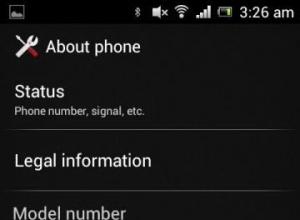
Как настроить мобильный интернет на Android: инструкции и лайфхаки
Это официальная инструкция для LG K10 LTE K430DS на русском языке, которая подходит под Android 6.0. В случае, если Вы обновили свой смартфон LG до более "свежей" версии или "откатились" до более ранней, то Вам стоит попробовать другие подробные инструкц
Программы для ПК

0 на андроид новогодняя версия
Осенью 2017 года вышел релиз Майнкрафт ПЕ 1.2.0, который принёс вместе с собой много изменений и нововведений. В данной статье Вы можете скачать Minecraft PE 1.2 бесплатно , а так же узнать обо всех подробностях релиза во всех деталях. Разработчики позабо
Одноклассники

Как правильно фотографировать товары для продажи
Простые советы с примерами и фото Сперва ответь, для чего тебе нужна фотосессия? Если для низкосортных сайтов и журналов, тогда эта статья тебе не поможет. Здесь мы поговорим о том, как сделать действительно красивые фотографии. Такие, чтобы ими можно бы
Браузеры

Ведущие MTV и Муз-ТВ тогда и сейчас
МУЗ-ТВ - культовый музыкальный телеканал, начал свое вещание в 1996 году. С этого момента и вот уже 22 года подряд в эфире мы показываем клипы российских и зарубежных исполнителей, живые концерты, развлекательные программы, составляем чарты и рассказываем
Решение

Обновления Скачать обнову для вот
Близится дата релиза обновления версии 1.2 и пришло время рассказать об изменениях, которых ждут World of Tanks в ближайшем патче. В целом грядущее обновление можно назвать дополняющим. Ведь глобальных изменений в World of Tanks не будет, баланс танков в
Закачки

Как на ноутбуке Dell включить подсветку клавиатуры
Функция подсвечивания клавиш очень полезная для тех, кому приходится работать в темноте и также добавляет стиля вашему ноутбуку. В этой статье будет рассматриваться процесс включения и выключения подсветки клавиатуры для лэптопов фирмы ASUS.Включение подс
